
ویژه کاربران ویندوز 10؛
چطور "Windows Media Center" را نصب کنیم + آموزش
اگر شما هم ویندوز 10 را نصب کردید می توانید با این ترفندها Windows Media Center را هم بر روی آن نصب کنید.
به گزارش دریچه فناوری گروه فضای مجازی باشگاه خبرنگاران جوان، در ویندوز 10 بر خلاف نسخههای قبلی ویندوز خبری از Windows Media Center نیست. مایکروسافت به جای این مجموعهی نرمافزاری، اپلیکیشنی به نام DVD Player را عرضه کرده است. اما این اپلیکیشن بسیار ساده است و ممکن است جوابگوی نیاز کاربران نباشد.
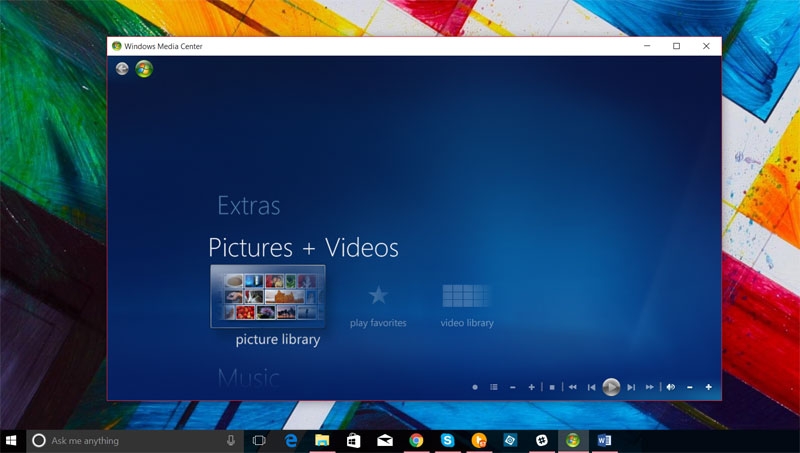
آموزش نحوه نصب Windows Media Center
ابتدا فایل را دانلود کرده ، پس از خارج کردن فایل از حالت فشرده، بر روی فایل TestRights.cmd_ راستکلیک نمایید و Run as administrator را انتخاب کنید.
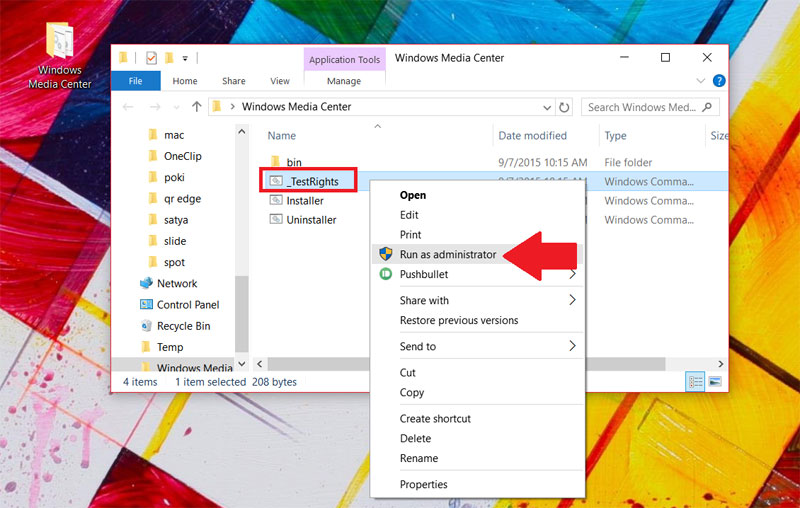
اکنون ویندوز را یکبار Restart نمایید.سپس این بار بر روی فایل Installer.cmd راستکلیک کرده و Run as administrator را انتخاب کنید.
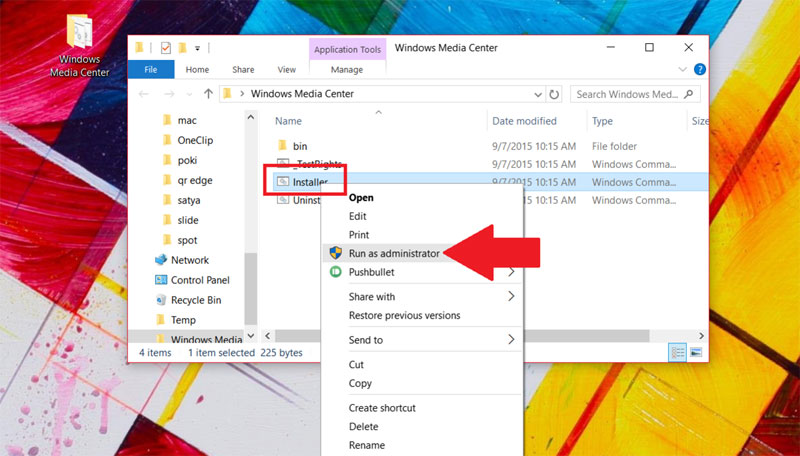
پس از پایان یافتن عملیات نصب، یک کلید دلخواه روی کیبورد را فشار دهید تا پنجرهی نصب، بسته شود.اکنون میتوانید Media Center را در میان اپهای نصبشده بر روی ویندوز خود بیابید و آن را اجرا نمایید. جهت دسترسی سریعتر به آن نیز میتوانید آن را به منوی Start و یا Taskbar سنجاق نمایید.
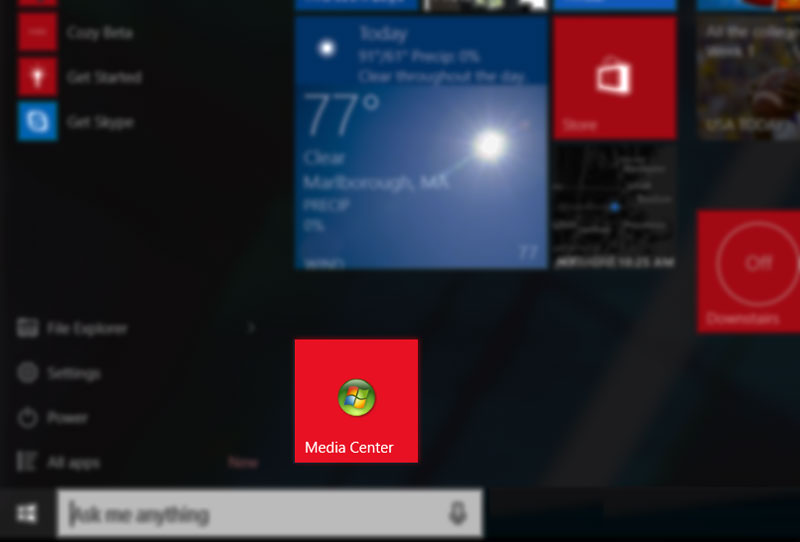
در صورتی که هنگام مشاهدهی برنامههای مستقیم یا ضبطشدهی تلویزیون با مشکل روبهرو شدید میتوانید LAV Filters را بر روی ویندوز خود نصب نمایید.همچنین در صورتی که مایل به حذف Media Center از روی ویندوز بودید، کافی است بر روی فایل Uninstaller.cmd راستکلیک کرده و Run as administrator را اجرا نمایید.
انتهای پیام/






